Neki DVD ili MPEG filmovi imaju više audio zapisa. U pravilu je ovo originalna glasovna gluma i nekoliko mogućnosti presnimavanja. A ako nakon pokretanja filma iznenada čujete strani govor, nemojte paničariti: jednostavno imate pogrešan audio zapis. Način prebacivanja audio zapisa ovisi o tome koji video uređaj koristite.
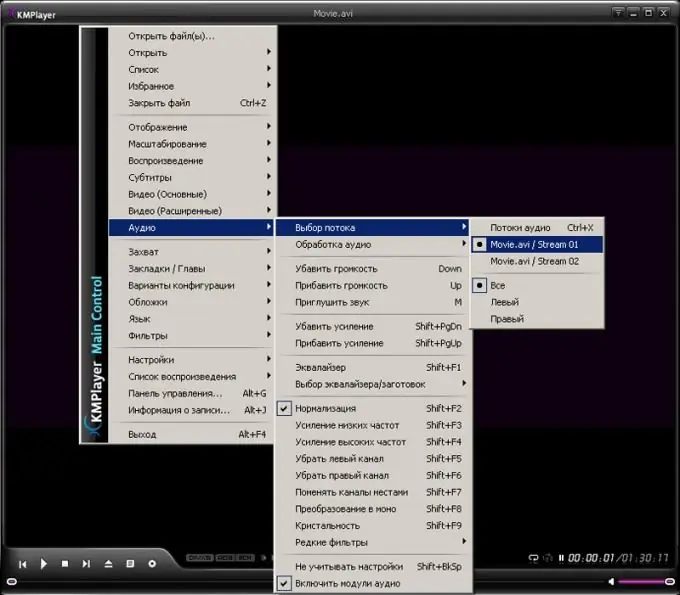
Upute
Korak 1
Windows Media Player
Ovaj se video player najčešće koristi jer je prema zadanim postavkama instaliran sa sustavom Windows. Da biste prebacili zvučni zapis na ovom uređaju, zadržite pokazivač iznad zaslona uređaja i pritisnite desnu tipku miša, a zatim odaberite stavku Reprodukcija u izborniku koji se pojavi, a zatim Odaberite jezik reprodukcije.
Ako imate instaliran drugi uređaj, pročitajte u nastavku kako odabrati audio zapis.
Korak 2
Media Player Classic
U gornjem izborniku uređaja odaberite Reproduciraj - Audio.
3. korak
Light Allow Player
Desnom tipkom miša kliknite zaslon, odaberite Zvuk - s izbornika prebacite audio zapis.
4. korak
KMPlayer
Desnom tipkom miša kliknite zaslon, u izborniku koji se pojavi odaberite Audio - Select Stream. Za prebacivanje zvučnog zapisa možete koristiti i tipkovnu prečac CTRL + X.
Korak 5
VLC Media Player
U gornjem izborniku odaberite Audio - Audio Track.
Korak 6
Winamp
Desnom tipkom miša kliknite zaslon, na odabranom izborniku odaberite Audio Track.
Korak 7
Bsplayer
Desnom tipkom miša kliknite zaslon, na izborniku odaberite Audio - Audio Streams.






